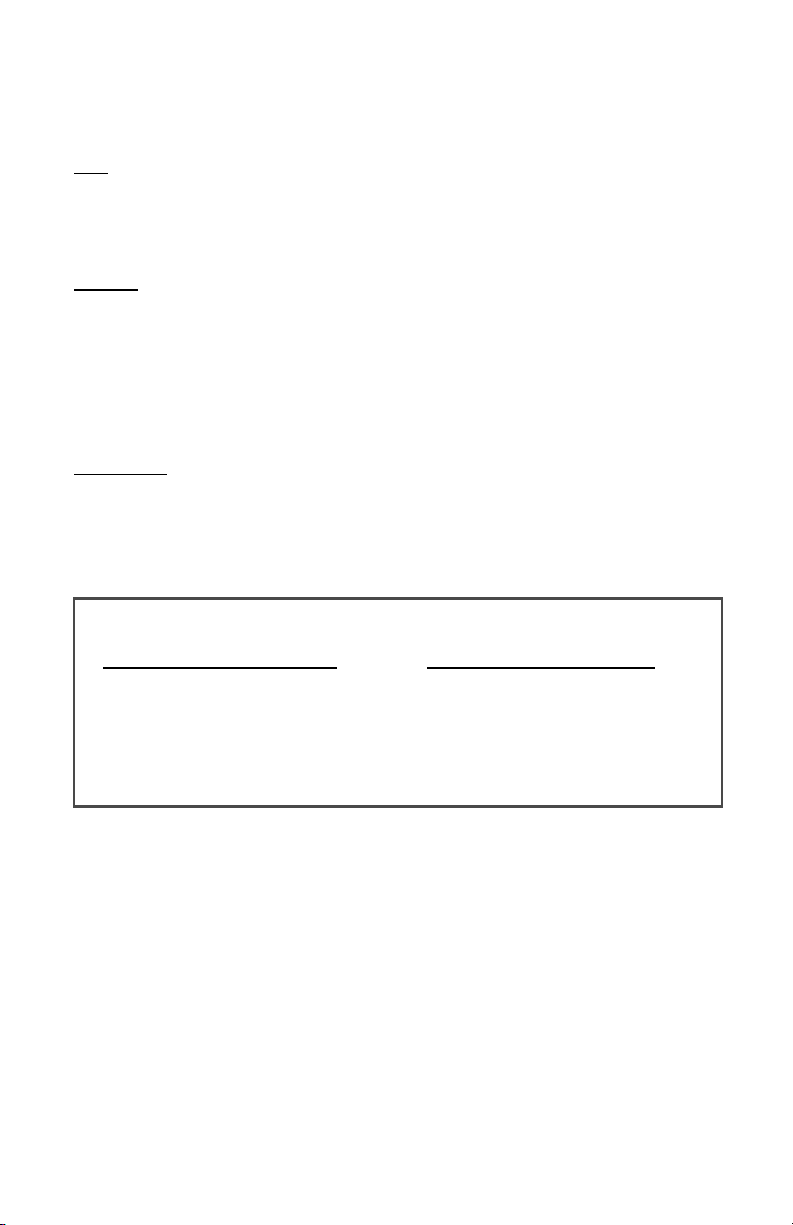
WorkCentre C226
Skrócona instrukcja podłączania
Cel:
W tej instrukcji przedstawiono instrukcje dotyczące zmiany ustawień
sieciowych za pomocą ekranów interfejsu użytkownika drukarki (jeżeli to
konieczne). Pełne instrukcje zamieszczono w dokumentacji Klienta.
Uwaga:
Zadaniem administratora sieciowego jest upewnienie się, że drukarka została
poprawnie skonfigurowana. Aby poprawnie skonfigurować drukarkę, administrator
sieciowy powinien podać poprawny adres IP, maskę podsieci oraz adres bramki.
Opcja DHCP jest domyślnie włączona. Aby uzyskać więcej informacji dotyczących
drukowania i konfiguracji w środowisku sieciowym Novell, należy przeczytać
dokumentację Klienta.
Procedura:
Produkt WorkCentre C226 zaprojektowano tak, aby podłączenie do sieci
TCP/IP wymagało niewielkich zmian. Podłącz drukarkę do sieci i przejrzyj
listę Ustawienia sieci. Wykonaj kroki od 2 do 6 i wprowadź zmiany portu
drukarki/sieci w zależności od wymagań infrastruktury sieciowej.
Krok 1: Domyślne ustawienia drukarki
Ustawienia domyślne portu
Port równoległy – Włączony
Netware – Włączone
Port 9100 – Włączony
FTP – Włączone
Usługi internetowe – Włączone
Ustawienia domyślne sieci
Adres IP DHCP (WŁ.)
Nazwa drukarki: XC010228
Grupa robocza: Workgroup
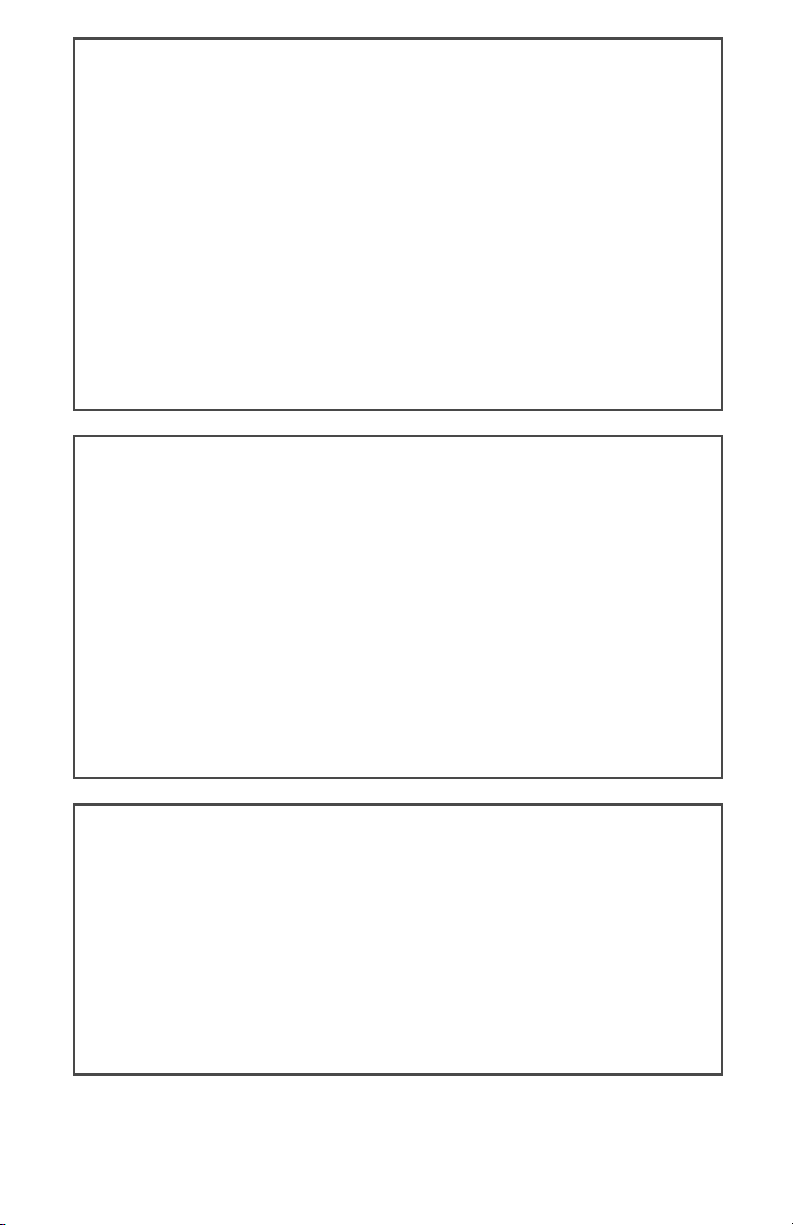
Krok 2: Konfiguracja adresu IP
Aby wprowadzić zmiany w ustawieniach portu, wykonaj następującą procedurę.
Jeżeli nie są konieczne zmiany, przejdź do kroku 3.
1. Naciśnij przycisk Custom Settings (Ustawienia niestandardowe) na panelu operacyjnym
lokalnego użytkownika.
2. Naciśnij przycisk Key Operator Programs (Programy głównego operatora). Wprowadź
hasło (domyślnie: 00000).
3. Naciśnij przycisk Printer Settings (Ustawienia drukarki).
4. Naciśnij przycisk Network Settings (Ustawienia sieci).
5. Naciśnij przycisk IP Address Settings (Ustawienie adresu IP).
6. Domyślnie wybrana jest opcja – usuń zaznaczenie opcji DHCP i wprowadź dane IP
(jeżeli to konieczne).
7. Naciśnij przycisk OK.
8. Naciśnij przycisk Yes (Tak), aby uruchomić urządzenie po wprowadzeniu zmian.
9. Uruchom drukarkę ponownie za pomocą wyłącznika zasilania po lewej stronie
urządzenia.
10. Jeżeli nie są konieczne dalsze zmiany, przejdź do kroku 4. tej instrukcji.
Krok 3: Wybór protokołu
Aby wprowadzić zmiany w ustawieniach portu, wykonaj następującą procedurę.
Jeżeli nie są konieczne zmiany, przejdź do kroku 4.
• Naciśnij przycisk Custom Settings (Ustawienia niestandardowe) na panelu
operacyjnym lokalnego użytkownika.
• Naciśnij przycisk Key Operator Programs (Programy głównego operatora).
Wprowadź hasło (domyślnie: 00000).
• Naciśnij przycisk Printer Settings (Ustawienia drukarki).
• Naciśnij przycisk Network Settings (Ustawienia sieci).
• Naciśnij Enable (Włącz) przy protokołach, zaznaczając ich pola wyboru.
• Naciśnij przycisk OK.
• Naciśnij przycisk Yes (Tak), aby uruchomić urządzenie po wprowadzeniu zmian.
• Uruchom drukarkę ponownie za pomocą wyłącznika zasilania po lewej stronie
urządzenia.
• Jeżeli nie są konieczne dalsze zmiany, przejdź do kroku 5. tej instrukcji.
Krok 4: Drukowanie listy
• Naciśnij przycisk Custom Settings (Ustawienia niestandardowe) na panelu
operacyjnym lokalnego użytkownika.
• Naciśnij List Print (Drukowanie listy).
• Naciśnij Print Test Pages (Strona testowa drukarki).
• Naciśnij jedną z następujących opcji:
• Printer Settings List (Ustawienia drukarki)
• PCL Font List (Czcionki PCL)
• PCL Symbol Set List (Ustawienia zestawu symboli PCL)
• Network Interface Card Page (Strona karty sieciowej).
• Naciśnij przycisk Clear All (Wyczyść wszystko) na panelu operacyjnym
lokalnego użytkownika, aby przejść do Ekranu głównego.
